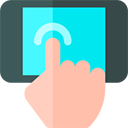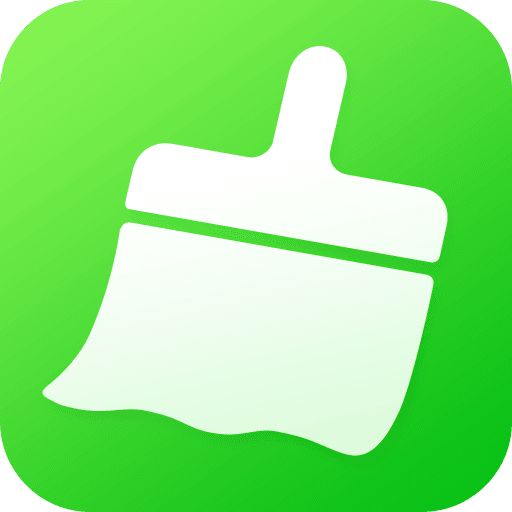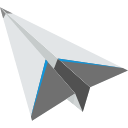word表格分两页断开怎么办
2025-03-26 15:22:11来源:sxtmmc编辑:佚名
在使用word编辑文档时,我们常常会遇到表格跨页的情况。这不仅影响了文档的美观性,还可能让读者在阅读时感到不便。那么,如何将word表格从两页断开调整为一页呢?本文将为你提供详细的解决方案。

检查页面设置
首先,确保你的页面设置是正确的。点击“布局”选项卡,然后选择“页面设置”中的“纸张大小”和“方向”。如果你的文档页面设置不当,表格可能会自动换页。确保你的页面大小和方向符合文档的整体布局。
调整表格属性
1. 选择表格:单击表格的任意位置,使其被选中。
2. 打开表格属性对话框:右键单击表格,选择“表格属性”。
3. 调整行高:在“行”选项卡下,取消勾选“指定高度”,然后选择“自动”以允许word根据内容自动调整行高。
4. 单元格选项:切换到“单元格选项卡”,确保没有设置过大的单元格间距或边距。
手动调整表格内容
有时候,表格的内容过于复杂,导致无法完全在一页面内显示。这时可以考虑以下方法:
1. 合并单元格:如果某些单元格内容较少,可以尝试合并这些单元格,减少表格的占用空间。
2. 拆分表格:如果表格过大,可以将其拆分为两个较小的表格,并在中间插入适当的或说明文字。
3. 调整字体大小:适当减小表格中的字体大小,可以在不损失信息的情况下节省空间。
使用表格工具
word提供了许多内置的表格工具,可以帮助你优化表格布局:
1. 表格样式:应用预设的表格样式,可以快速美化表格并提高其紧凑度。
2. 自动调整功能:在“布局”选项卡下,使用“自动调整”功能来动态调整表格的宽度和列宽。
总结
通过以上方法,你可以有效地解决word表格跨页的问题,使表格更加整洁美观。无论是调整页面设置、优化表格属性,还是手动修改表格内容,都可以帮助你实现这一目标。希望本文提供的技巧能对你有所帮助!